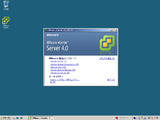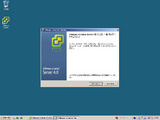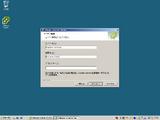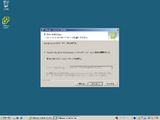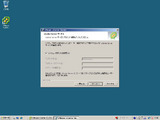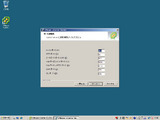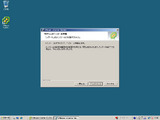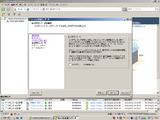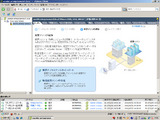VMware vSphere 4を試す【第二回】
vCenter Serverを構築する
vSphere 4が持つさまざまな機能を利用するには、vCenter Serverが必要になる。今回は、vCenter ServerのインストールとESXiサーバーをvCenter Serverに登録するところまでを紹介する。
■vSphere 4の中核となるvCenter Server
ESX/ESXiは、vSphere 4の基盤となるハイパーバイザーだが、ハイパーバイザーだけでは仮想化されたサーバー群を運用することはできない。この機能を提供するのが、vCenter Serverだ。
 |
| vCenter Serverを使うことで、さまざまな機能が利用できるようになる |
vCenter Serverを利用することで、仮想マシンを別のサーバーに移動したり、仮想マシンのディスクを別のストレージシステムに移動したり、ハードウェアやOSの障害を検知して別のサーバーで仮想マシンの再起動を行ったり、仮想マシンを2つのサーバー上に用意して二重化して耐障害性を高めたりといった使い方が可能になる。
このvCenter Serverは、Windows環境にインストールして使用するので、別途Windows環境を用意する必要がある。対応OSは、Windows Server 2003/2003 R2、Windows Server 2008、Windows XPなど。可能な限り、サーバー系のOSを使うのがいいだろう。なお、現時点ではWindows Server 2008 R2やWindows 7は正式サポートされていないので、これらのOSは使わないように。
またvCenter Serverの動作には、データベースも必要だ。vCenter Serverには、マイクロソフトが無償で配布しているSQL Server 2005 Expressが用意されているので、データベース環境がなくてもインストールできる。もちろん、独自にSQL ServerやOracleといったデータベースを使用してもかまわない。特に多くのESXサーバーや仮想マシンを管理するのであれば、有償のデータベースを用意するほうがいい。というのも、SQL Server 2005 Expressでは、ESXサーバーは5台、仮想マシンは50台までという制約があるからだ。
■vCenter Serverのインストール
今回は、一回目でも紹介したように、Windows Server 2008が動作するサーバーにvCenter Serverをインストールする。
ダウンロードしたZIPファイルを解凍し、autorun.exeを実行しよう。インストールメニューが表示されるので、「vCenter Server」をクリックすれば、インストールが始まる。なお、vCenter Serverのインストーラーを使うと、「vSphere Client」「vCenter Guided Consolidation(物理サーバーを分析して、適切な仮想環境に変換)」「vCenter Update Manager(ESX/ESXiホストのアップデート、仮想マシンのOSのアップデートなど管理)」「vCenter Converter(P2V、V2V用ツール)」などもインストールできる。
■vCenter Serverを使う
インストールが終了したら、vCenter Serverにアクセスしよう。vCenter Serverには、vSphere Clientを使ってアクセスする。ESXiサーバーにアクセスする要領で、vCenter Serverが稼働しているWindowsのIPアドレス(またはホスト名)、ユーザー名(Administrator)、パスワードを指定すればOKだ。vCenter Serverにアクセスする場合も、証明書のエラーが表示されるので、無視を選択しよう。
vSphere ClientからESXiサーバーにアクセスした場合、管理できるのはアクセスしたESXiサーバーのみだ。これに対して、vCenter Serverは、複数のESXiサーバーを一括して管理することができる。vCenter Serverにアクセスした直後は、ESXiサーバーはまだ登録されていないので、まずは登録しよう。
vCenter Serverでは、「データセンター」という単位で複数のESX/ESXiサーバーを管理する。手順としては、データセンターを作成するところから始める。データセンターは「はじめに」の中にある「データセンターの作成」をクリックして作成する。作成したら名前を変更しておこう。
次に、作成したデータセンターにESXiサーバーを登録する。作成したデータセンターを選択し、「はじめに」に表示されている「ホストの追加」をクリックする。ウィザードが起動するので、指示にしたがって操作しよう。
これでvCenter ServerからESXiサーバーを利用できるようになった。ただし、仮想マシンの保存先であるストレージを設定していないので、このままでは仮想マシンを作ることができない。ESXiサーバーに内蔵されているHDDを使っても仮想マシンは作成できるが、外部ストレージを使うことでvSphere 4が持つさまざまな機能を体験できる。
次回は、vCenter ServerでiSCSIストレージを管理する方法、そして仮想マシンの作成方法を紹介する。
2010/2/8/ 00:00